
Windowsun hemen hemen her sürümünde Ağ bağlantılarına ; Denetim Masası - Ağ ve Internet - Ağ ve Paylaşım Merkezi - Bağdaştırıcı ayalarını değiştirin kısmından erişilir , burada Ethernet bağlantısı dediğimiz kablolu
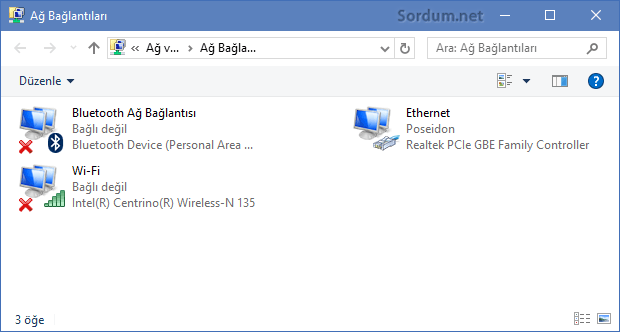
Daha önceki yazılarımızda Kablosuz ağ bağlantımızı nasıl kolayca açıp kapatabiliriz Burada ve Laptopun Wlan (kablosuz) düğmesi yoksa bir kısayol ile nasıl telafi edebiliriz. Burada yeralan başlıklarda Kablosuz ağ bağlantısını kapatıp açmak için bir Komut istemi komutundan (Cmd) ve devcon isimli bir programdan faydalanmıştık , Bu yazımızda her iki yöntemden de farklı bir yöntem izleyeceğiz , herhangi bir yazılımdan faydalanmayacağız fakat önceden verdiğimiz komutları da kullanmayacağız.
Ağ bağlantılarından birini kapatma Komutları
Windows Management Instrumentation Command-line kelimelerinin kısaltılmışı olan WMIC , Windows Yönetim Araçları Komut Satırı olarak tarif edilebilir , WMI aracılığıyla yönetilen sistemlerin kullanılmasını basitleştirmek amacıyla bir komut satırı ve komut dosyası arabirimi sunmaktadır , Konumuza dönecek olursak , herhangi bir ağ bağlantısını kolayca kapatabilmek için aşağıdaki adımları takip etmemiz yeterlidir:
1. Aygıt listesi dökümünü alalım , bunun için Komut istemi dediğimiz Cmd yi yönetici yetkileri ile çalıştıralım ve aşağıdaki komutu verelim.
cmd /k wmic nic get name, index > %SYSTEMDRIVE%\aygit_listesi.txt
Bu komut sonrası C:\aygit_listesi.txt şeklinde bir dosya oluşacak ve içerisinde de tüm aygıtlarımızın dökümü yeralacaktır.

Komutu verdikten sonra C:\aygit_listesi.txt dosyasını açtığımda aşağıdaki ile karşılaştım.

Üstteki resimde İndex numarasını ve ismini gördüğümüz aygıtları devre dışı bırakıp yeniden aktif etmek için İlgili WMIC komutunu oluşturalım , ben örnek olarak Bluetooth bağlantısını devre dışı bırakıp yeniden aktif edeceğim bunun için index numaralarına bakıyorum 5 veya 6 dan biri her ikisinide deniyorum işte Yönetici komut isteminden verdiğim komutlar, ilki devre dışı bırakır ikincisi aktif eder.
wmic path win32_networkadapter where index=6 call disable wmic path win32_networkadapter where index=6 call enable
Yaptığım denemelerde index numarasının "6" olduğunu buldum üstteki komutları oluşturacağım bir script içerisinde rahatlıkla kullanabilir ve zamanlanmış görevler yardımı ile Bluetooth veya istediğim herhangi bir bağlantıyı devre dışı bırakıp tekrar aktif edebilirim. İndex numaraları dışında direkt olarak isimleri de kullanabilirdik bu durumda komutlarımız aşağıdaki gibi olurdu.
wmic path win32_networkadapter where NetConnectionID="Bluetooth Ağ Bağlantısı" call disable wmic path win32_networkadapter where NetConnectionID="Bluetooth Ağ Bağlantısı" call enable
Eğer Üstteki gibi ID yerine isim kullanacaksak Ağ Bağlantıları kısmına gidip devre dışı bırakılacak aygıtı sağ tıklayıp yeniden adlandır diyerek ismini almalıyız , üstteki resimdeki isimleri kullanamayız.
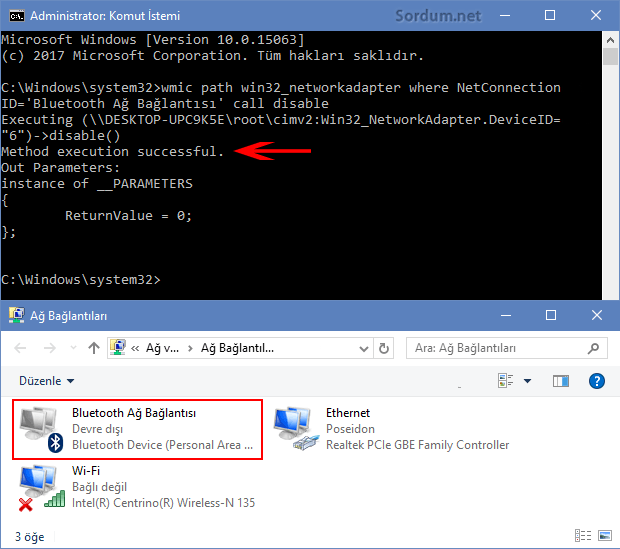
Üstteki resimde id numarası yerine isim kullanılarak yapılmış bir devre dışı bırakma işleminin Komut satırı görüntülerini görmektesiniz , Bu şekilde cmd , bat veya vbs scripti içerisinde aynı kodlar kullanılarak Ağ bağlantılarının devre dışı bırakma - Aktif etme işlemleri otomatikleştirilebilir. bunun için bakınız , Elbette sizleri Cmd komutları ile falan uğraştırmamak için herzaman olduğu gibi aşağıdaki linkte hazır vbs scriptleri sunuyoruz , indirilen zip dosyasının içerisinde yeralan "aygit_listesi.vbs" ile bir tıkla tüm aygıt listenizi oluşturabilir ve ister id ye (blt_disable_id.vbs , blt_enable_id.vbs) isterseniz isme göre (blt_disable_name.vbs , blt_enable_name.vbs) Ağ bağlantılarınızdan herhangi birini bir tıkla devre dışı bırakıp tekrar aktif hale getirebilirsiniz , elbette script içeriğini kendinize göre editlemeniz gerektiğini de hatırlatırız.

- Kablosuz ağ bağlantımızı kolayca kapatıp açalım Burada
- Yerel ağ bağlantı özelliklerini zahmetsizce açmak Burada
- Kablolu veya kablosuz bağlantıdan birine öncelik atamak Burada
- Görev çubuğundan ağ bağlantılarını yönetelim Burada
- Net Disabler-internet kesme yazılımı Burada




Lafı olmaz , selamlar
geçen hafta kablolu ağ için kapat aç VBS dosyalar istemiştim.... fırsat bulup bakamadım...emeğiniz ve ilginiz için çok çok teşekkürler... İYİKİ VARSINIZ SORDUM NET....
ALLAH RAZI OLSUN KARDEŞLERİM..
BAŞARILARINIZIN DEVAMINI DİLİYORUM.
Yorumunuz için teşekkürler.
Teşekkürler zaman zaman ihtiyacam oluyor bu şekilde daha kolay olacak.
Aşağıdaki işinizi görecektir.
Web Link ...
bende aygıt listesi şu şekilde oluştu.
vbs oluşturmayı başaramadım. Eternet yani kablolu bağlantı için nasıl BAĞLANTIYI KAPA ve AÇ VBS OLACAK. MÜMKÜNSE HAZIR PAYLAŞIM YAPABİLİRMİSİNİZ.
Index Name
0 Microsoft Kernel Debug Network Adapter
1 Intel(R) Ethernet Connection I217-V
2 TP-Link Wireless PCI Express Adapter
3 Microsoft Wi-Fi Direct Virtual Adapter
4 WAN Miniport (SSTP)
5 WAN Miniport (IKEv2)
6 WAN Miniport (L2TP)
7 WAN Miniport (PPTP)
8 WAN Miniport (PPPOE)
9 WAN Miniport (IP)
10 WAN Miniport (IPv6)
11 WAN Miniport (Network Monitor)
12 Microsoft Wi-Fi Direct Virtual Adapter #2
13 TP-Link Wireless USB Adapter
14 Microsoft Wi-Fi Direct Virtual Adapter
15 Microsoft Wi-Fi Direct Virtual Adapter
16 Remote NDIS Compatible Device
17 TP-Link Wireless USB Adapter
18 Fortinet Virtual Ethernet Adapter (NDIS 6.30)
19 Fortinet SSL VPN Virtual Ethernet Adapter
20 Remote NDIS Compatible Device
21 RAS Async Adapter
22 Remote NDIS based Internet Sharing Device
Web Link ... ben bağlantıların bileşenlerini bu hatayla kaldıramıyorum(hata kodu açıklaması: "Belirtilen dosya salt okunur.") wmic/powershell/cmd vs. komutlarıyla belki hata vermez yardımcı olursanız. Bilgisayarın kaynaklarını kullanmasın diye kaldıracaktım. Resim açılmazsa en sona hatayı ekledim CTRL+C yoluyla. İnternetten bakıyorum bir tek şura çıkıyor; Web Link ... şaka gibi mikropzort biz kullanıcılarla alay ediyor resmen...
---------------------------
Ağ Bağlantıları
---------------------------
Microsoft Ağları için İstemci bileşeni kaldırılamadı. Hata 0x80071779.
---------------------------
Tamam
---------------------------
Komutlar Microsofta aittir , az önce scriptleri denedim sorunsuz çalışıyor ve devre dışı bırakıyor , başarılı mesajı veren nedir ?
windows10 da başarılı mesajı veriyor fakat disabled yapmıyor
Bende kullanıyorum , tavsiye ederim.
SÜper çok teşekkür ederim . bana her zaman lazım oluyor. artık tek tık ile ağ bağlantısını kapatabileceğim.